iPhone12如何设置全屏来电背景?对于全新的iPhone12手机,很多的用户看到的第一眼都是非常的喜欢,所以大部分的用户都已经入手了,但是对于手机上的功能操作都不是很熟悉,比如想要设置全屏来电背景应该如何操作呢?下面就和小编一起来看看吧。
iPhone12设置全屏来电背景方法
1、首先找到手机里的照片,点击进去,选择需要的图片;
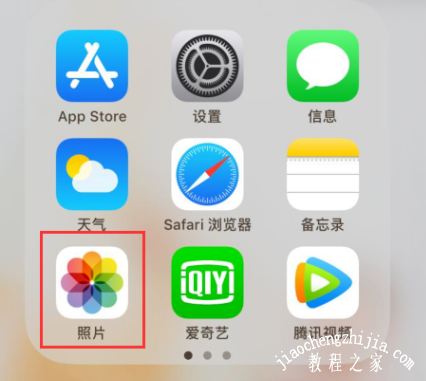
2、选择好图片后勾选忌常,找到指定给联系人点击进去;
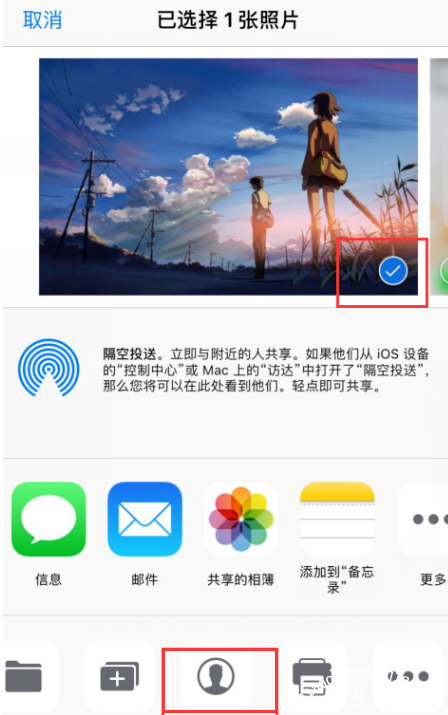
3、然后会看到通讯录,找到需要设置的联系人,点击名片;
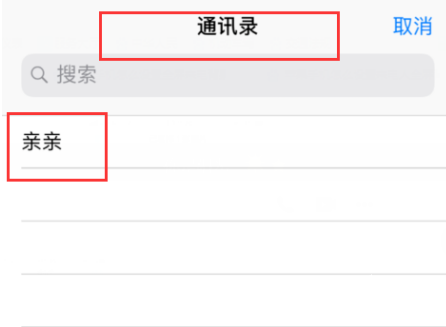
4、之后会出来图片,有移动和缩放,选取合适的位置后,点击选取即可;
5、然后出现编辑页面,点击更新即可;这样就成功完成设置全屏来电背景敏忌。
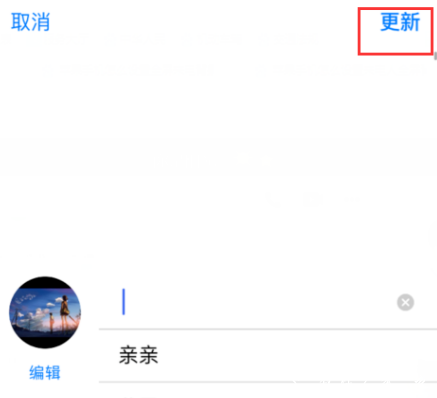
6、最后通过手机相互拨打电话,查看设置之后的效果;不同的联系人可以设置不同的照片。下面图片显示的是相关联系人来电的效果。
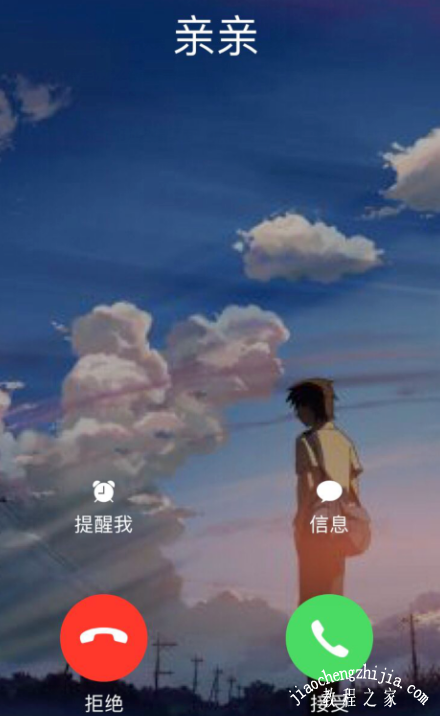
7、具体步骤总结如下:
1、首先找到手机里的照片,点击进去,选择需要的图片;
2、选择好图片后勾选,找到指定给联系人点击进去;
3、然后会看到通讯录,找到需要设置的联系人,点击名片;
4、之后会出来图片,有移动和缩放,选取合适的位置后,点击选取即可;
5、然后出现编辑页面,点击更新即可;这样就成功完成设置全屏来电背景。
6、最后通过手机相互拨打电话,查看设置之后的效果;不同的联系人可以设置不同的照片。
以上就是小编今日为大家带来的iphone12全屏来电背景设置步骤分享,更多简单易学的软件教程尽在教程之家手机教程频道!















